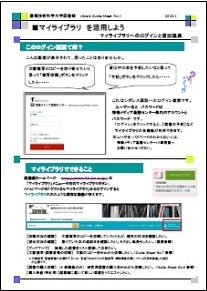図書館HP > 利用案内 > 貸出・返却・予約・利用状況
図書館 利用案内
貸出
学生証,教職員証(以下IDカードと略)または図書館利用証(学外者貸出用)を,資料とともにカウンターに提示してください。
- 一般図書は図書自動貸出返却装置を利用することも出来ます。 ただし,深夜2:00~早朝4:00の間に,メンテナンスのため利用できない時間があります。
- 視聴覚資料(CD・DVD)や図書付属資料(CD-ROM等)はカウンターで貸出手続きをしてください。
- 本人利用状況を確認することもできます。
- 一般図書(旅行ガイドブックを含む)
- 冊数・制限
* 延滞するとペナルティーが付き,貸出ができなくなります。冊数 制限 学生 7冊まで 20日以内 教職員 10冊まで 30日以内 学外者 5冊まで 14日以内
- 方法
借りたい図書をIDカードとともにカウンターに提示してください。
2階に設置している図書自動貸出返却装置でも貸出できます。
- 冊数・制限
- 視聴覚資料(CD, 著作権処理済DVD)
- 点数・期限
学生・教職員とも,3点・3日間です。
- 方 法
CDや著作権処理済DVDが貸出できます。著作権処理済DVDにはケースに 緑色のシールを貼付しています。
緑色のシールを貼付しています。
借りたい視聴覚資料の空ケースをIDカードとともにカウンターに提示してください。
視聴覚資料貸出についての詳細はこちらをご覧ください。
- 点数・期限
- 禁帯出図書・雑誌・新聞・著作権処理がされていないDVD貸出できません。館内での閲覧のみです。
著作権処理がされていないDVDにはケースに 赤色のシールを貼付しています。
赤色のシールを貼付しています。
館内視聴用DVDプレーヤーの貸出もしています。カウンターへお申し出ください。
学内者は3階個室1・2でも視聴できます。
- 電子ジャーナル / 電子ブック / データベースこちらの図書館トップページなどからご利用ください。(学内者利用限定。学外の方は電子資料は利用できません。)
返却
- 通常開館時はカウンターで返却するか,図書自動貸出返却装置で返却してください。正面玄関横のブックポストも利用できます。
- 特別開館時は正面玄関脇に設置しているブックポストに返却するか,図書自動貸出返却装置で返却してください。
- ただし,視聴覚資料(CD・DVD)や図書付属資料(CD-ROM等)については,通常開館時に必ずカウンターに手渡しで返却してください。 ブックポストに入れると,他の本の下敷き等になり,破損のおそれがあります。破損の場合は弁済していただきます。
- 資料の返却が遅れるとペナルティで一定期間貸出ができなくなります。資料の延滞をしないようにしてください。→資料延滞を防ぐには
貸出延長
その資料の貸出期限内に,1回のみ更新手続きをすることが出来ます。
- IDカードを,資料とともにカウンターに提示してください。図書自動貸出返却装置でも貸出延長手続きができます。 また,マイライブラリでも更新手続きをすることができます。(マイライブラリの方法は Library Guide Sheet No.1も参照してください)
- ただし,以下の場合には更新することができません。
・ペナルティ期間中の利用者
・他の利用者が,その資料に予約をかけている時
・長期貸出中の場合
・学外の方
マイライブラリでの貸出延長の方法
- まずマイライブラリのページにアクセスしてください。
マイライブラリは情報メディア基盤センターのアカウントでログインしてください。
- 「貸出状況」項目の「詳細を見る」をクリックします。
- 貸出延長したい図書をチェックして,「貸出期間の延長」ボタンをクリックします。これで完了です。
- 貸出延長が終わりましたら,共通端末の場合は必ず画面を閉じてシボレス認証を終了してください
予約
図書が貸出中の場合は,図書館資料の検索(OPAC)の画面から予約をかけることができます。
予約図書が返却されると,カウンター内に予約図書を保管します。7日間保管しますので,保留期限内に取りに来てください。電子メールで連絡をしています。
7日を過ぎると自動的に予約が解除されますが,借りる必要がなくなった場合には,他の利用者のために速やかに予約の取り消しを行ってください。
(予約方法は,Library Guide Sheet No.2 も参照してください。)
※OPACからの予約機能を利用するにはユーザーIDとパスワードが必要です。
|
予約の方法
- まず図書館資料の検索(OPAC)で図書を検索します。 図書館内の検索端末(OPAC)でも予約できます。
- 検索の結果,借りたい図書が貸出中の場合,「予約」ボタンが表示されますのでこれをクリックします。
- ユーザーIDとパスワードをきかれますので,入力して「認証」または「実行」をクリックします。
- 予約入力画面で「確認に進む」ボタンをクリックします。
- 予約確認画面で「この内容で予約」ボタンをクリックします。これで予約完了です。
- 予約が終わりましたら,共通端末の場合は必ず画面を閉じてシボレス認証を終了してください
予約の取消
マイライブラリで,ユーザーIDとパスワードを入力すると,利用状況が確認できます。
ここで予約が解除できます。予約が必要なくなったら,速やかに予約解除していただけますようご協力お願いします。
- まずマイライブラリのページにアクセスしてください。
マイライブラリは情報メディア基盤センターのアカウントでログインしてください。
- 「依頼状況」項目の「予約中の資料」をクリックします。
- 予約を取消したい図書をチェックし,「予約取消」ボタンを押します。これで予約取消完了です。
- 予約取消が終わりましたら,共通端末の場合は必ず画面を閉じてシボレス認証を終了してください。
本人利用状況確認
マイライブラリで自分の予約・貸出状況を確認することができます。
(最終更新日:2023年7月20日)